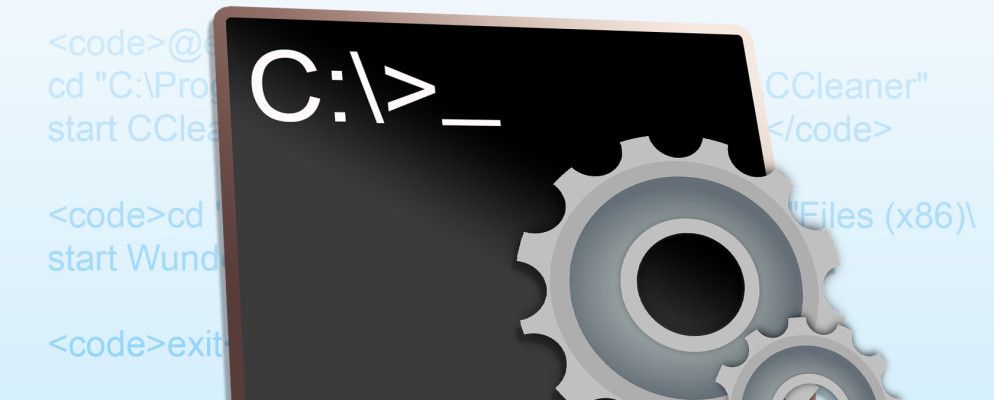某些PC应用程序可以像豆荚中的两个豌豆一样协同工作。我说的是Winamp和Last.fm之类的对。有Skype和Pidgin,Steam和Raptr等。当您使用其中之一时,启动下一个就很自然了。但是,这样的配对程序组太多会在桌面上引起严重的混乱。
也就是说,当两个应用程序相互配合工作时,是否确实需要在桌面上同时拥有两个快捷方式? ?如果您不这样认为,并且您正在运行Windows,那么让我向您展示如何将这两个应用程序组合到桌面的单个快捷方式图标中。
选择您的图标
在选择了要合并为一个快捷方式的两个(或多个)应用程序之后,进行此设置的第一步是选择主快捷方式图标。这是该过程的可选步骤,但是绕过它意味着您将使用每个批处理文件的Windows图标作为快捷方式图标。

如果您要使用的桌面图标已经打开台式机,那么好。保持在那里。如果不是,请找到您要使用其图标的应用程序(通过“开始"菜单或通过Windows资源管理器),右键单击该应用程序,然后从发送中选择桌面(创建快捷方式)菜单。
获取程序路径
下一步是收集您尝试启动的应用程序的程序路径。再一次,您可以使用“开始"菜单或Windows资源管理器。只需找到该应用程序,右键单击它,然后选择属性。我们正在寻找 Target 字段。

复制该字段中的内容并将其粘贴到一个空的记事本窗口中,以便将其放置在易于访问的位置。对要尝试启动的第二个程序执行相同的操作。
创建批处理文件
为完成此工作,我们现在需要采用这两个应用程序路径并工作他们成批处理文件。我们之前已经解释了如何编写简单的批处理文件。打开包含先前复制的程序路径的记事本文件,并对其进行调整以使其类似于下面的示例。
@echo off
cd“ C:\ Program Files \ CCleaner"
启动CCleaner64.exe
cd“ C:\ Program Files(x86)\ Wunderlist2"
启动Wunderlist.exe
exit
上面是完整批处理文件脚本的示例。以下是脚本中发生的情况的细分。
@echo off
这只是防止命令显示在用于执行的命令提示符中您的批处理文件。
cd“ C:\ Program Files \ CCleaner"
这会将目录更改为CCleaner目录(之前从程序路径获得)
启动CCleaner64.exe
这将从刚刚导航到的目录中启动可执行文件(我们在记事本中已提到)。
exit
那是不言自明的。
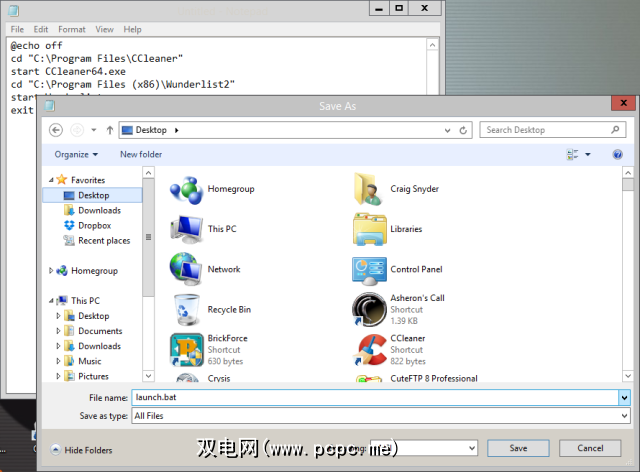
在记事本中,保存此文件(确保您的另存为类型设置为 .bat 扩展为所有文件)。记下在记事本中保存此文件的路径,因为下一步需要使用它。
将快捷方式指向批处理文件
记住我们之前放在桌面上的那个图标?右键单击它,选择属性,然后查看目标字段。这应该显示您的应用程序的路径。

现在,将其更改为批处理文件的路径。单击应用,然后单击确定。
从快捷方式启动批处理文件
现在,双击您的快捷方式图标桌面。您应该看到一个命令提示符窗口快速打开,然后关闭(就像批处理文件的第一行一样),然后应该启动两个应用程序!
作为真正欣赏自动化的人,值得一试这五分钟的时间可以节省不必要的点击和精力,否则您将不得不一次启动两个应用程序。它还使您的桌面保持整洁。
对于此批处理文件技巧可以起作用的其他方式有任何巧妙的想法吗?您对这样的批处理文件中的程序对有何建议?在下面给我评论,让我们谈谈!
标签: